Mac의 시스템 설정에서 macOS 베타를 활성화하는 방법
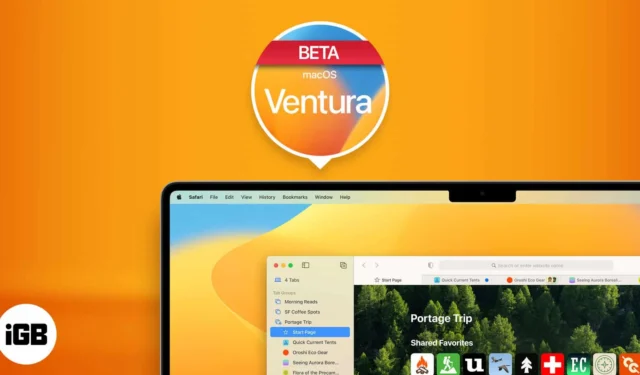
알아야 할 사항:
- 시스템 설정에서 macOS 베타를 활성화하려면 Apple 개발자 프로그램 또는 Apple 베타 소프트웨어 프로그램에 등록해야 합니다.
- 이 옵션은 macOS Ventura 13.4 이상에서 사용할 수 있습니다.
소프트웨어 개선을 통해 Apple은 사용자에게 더 많은 편의를 제공하기 위해 지속적으로 노력하고 있습니다. 이러한 최근 추가 기능 중 하나는 시스템 설정에서 macOS 베타를 활성화하는 기능입니다. 이 가이드에 언급된 단계를 따라 쉽게 전환하십시오!
macOS Ventura의 시스템 설정에서 베타 업데이트 켜기
- Apple 로고 ( )를 클릭하고 → 시스템 설정을 선택합니다 .
- 일반 으로 이동 → 소프트웨어 업데이트를 선택합니다 .
- 베타 업데이트 옆의 (i) 버튼을 선택합니다 .
- 베타 업데이트 옆에 있는 버튼을 클릭합니다 .
- 다운로드하려는
개발자 베타 또는 공개 베타를 선택합니다 .- 개발자 베타 계정이 없으면 공개 베타만 표시됩니다.
- 다른 Apple ID로 개발자 프로그램에 가입한 경우 베타 업데이트에 다른 Apple ID 사용을 선택합니다 .
- 완료를 선택하여 확인합니다.
자동 다운로드 가 켜져 있으면 Mac이 최신 베타 업데이트를 자동으로 다운로드하여 설치합니다 .
Mac에서 베타 업데이트 활성화의 이점
- 새로운 기능에 대한 조기 액세스: 일반 대중에게 제공되기 전에 베타 업데이트를 통해 예정된 기능 및 개선 사항을 테스트할 수 있는 기회가 있습니다.
- 버그 수정 및 성능 향상: 베타 버전은 소프트웨어의 이전 안정 버전에 존재했던 버그를 수정하여 정기적으로 많은 개선을 합니다.
- 피드백 및 영향: 소프트웨어 제작자에게 피드백을 제공하여 유사한 요구 사항을 가진 사용자에게 맞출 수 있습니다.
- 향상된 호환성: 베타 업데이트에는 특정 응용 프로그램이나 주변 장치에 의존하는 경우 현재 설정과의 원활한 작동을 보장하는 호환성 향상 기능이 포함될 수 있습니다.
Mac에서 베타 업데이트를 활성화할 때의 위험
- 안정성: 소프트웨어는 아직 테스트 단계에 있으므로 충돌, 데이터 손실 또는 작업 흐름을 방해하는 기타 예기치 않은 동작을 유발하는 버그, 안정성 문제 또는 호환성 문제가 있을 수 있습니다.
- 호환성: 베타 버전이 타사 응용 프로그램 및 주변 장치와 완전히 호환되지 않아 호환성 및 성능 문제가 발생할 가능성이 높습니다.
- 데이터 손실: 베타 버전은 매우 불안정하고 데이터가 손실되거나 손상되기 쉽기 때문에 파일과 데이터를 백업 해 두는 것이 좋습니다 .
- 제한된 지원: Apple은 안정적인 릴리스와 비교할 때 베타 소프트웨어에 대한 제한된 지원을 제공합니다. 광범위한 문제 해결 지원을 제공하는 대신 주로 사용자 피드백 및 버그 보고서 수집에 중점을 둡니다.
- 제한된 앱 가용성: 일부 개발자는 macOS 베타 버전에서 앱을 사용할 수 없도록 결정하여 안정적인 버전을 사용할 수 있을 때까지 특정 응용 프로그램이나 기능에 대한 액세스를 제한할 수 있습니다. 결과적으로 일부 앱을 놓칠 수 있습니다.
FAQ
베타 업데이트를 설치한 후 Mac에 문제가 있으면 어떻게 합니까?
베타 업데이트를 설치한 후 Mac에 문제가 발생하는 경우 Mac을 재시동하거나 베타 소프트웨어를 제거하고 안정적인 최신 버전의 macOS를 다시 설치하거나 Apple 지원에 문의할 수 있습니다 .
저는 개발자는 아니지만 베타 업데이트를 사용해 보고 싶습니다. 어떡해?
개발자 여부에 관계없이 모든 사용자가 사용할 수 있는 macOS 공개 베타 프로그래머를 다운로드할 수 있습니다. 베타 프로그램에 등록하려면 Apple 베타 소프트웨어 프로그램 웹 사이트를 방문하십시오 .
마무리…
Mac에서 베타 업데이트를 활성화하기로 선택한 경우 보조 장치에서 테스트하거나 수행하기 위한 별도의 파티션을 만드는 것이 좋습니다. 이렇게 하면 기본 워크플로 및 데이터에 미치는 잠재적인 영향을 줄일 수 있습니다.
macOS의 베타 프로그램에 대해 어떻게 생각하십니까? 댓글로 알려주세요!


답글 남기기